Tôi có thói quen để các tab mở trên iPhone và iPad mà tôi muốn quay lại sau để kiểm tra một số nội dung nhất định. Tôi cũng không biết điều này có xảy ra với bạn không, nhưng thực tế là lông mi tích tụ và có thể mất vài tháng mà không quay lại đó.
Đây là một vấn đề vì nhiều lý do. Một trong số đó là Safari liên tục sạc lại các trang này một cách tự động với mức tăng cần thiết về dữ liệu và mức tiêu thụ pin, đồng thời, cơ hội để đóng một số lỗi hoặc tải các trang web mới trên chúng là khá cao.
Đó là lý do tại sao thủ thuật này có vẻ hữu ích hơn. Với nó, bạn có thể nhanh chóng tạo dấu trang URL bạn mở trong mỗi tab Trình duyệt iOS Nhờ vào điều này, bạn có thể đóng tất cả các tab mà không sợ mất quyền truy cập, vì nó sẽ được lưu trong mục yêu thích.
Cách thêm vào tất cả các tab Safari yêu thích của bạn trên iPhone và iPad là một trong những điều bạn thấy khiến bạn yêu thích iOS hơn. Cả hai từ quan điểm của các chi tiết nhỏ. Apple Điều này có tính đến, như khi phát hiện ra các tính năng mới đã có từ lâu, nhưng đã được xem xét rất nhiều (trong trường hợp này, các tính năng chỉ khả dụng trong một vài tháng, kể từ khi phát hành iOS 13)
Lưu tất cả các tab đang mở trong Safari trên iOS vào mục yêu thích của bạn
Để sử dụng tính năng iOS này, điều đầu tiên bạn nên làm là bởi vì việc mở Safari là hợp lý. Sau khi mở trình duyệt trên iPhone hoặc iPad, hãy làm như sau:
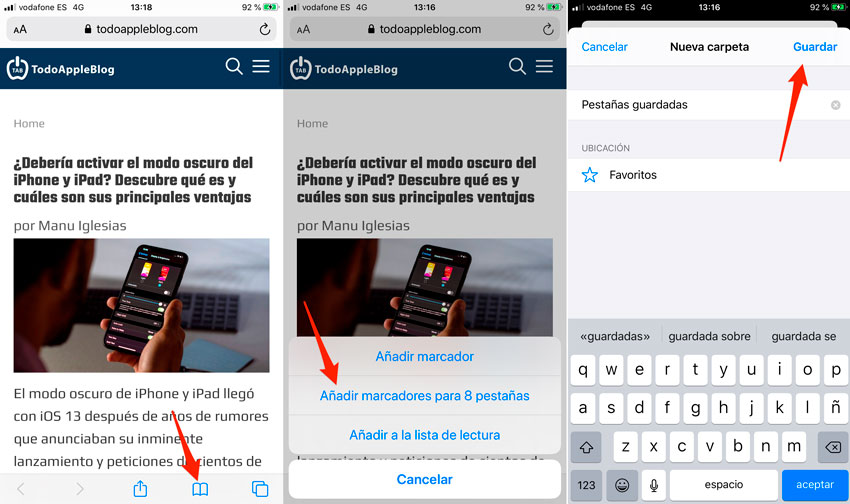
- Nhấn và giữ biểu tượng Bookmark (có hình dạng của một cuốn sách mở).
- Nhấn Thêm dấu trang cho tab X (X sẽ là số lượng tab bạn hiện đang mở).
- Chọn một vị trí để lưu dấu trang. Theo mặc định, nó sẽ tạo một thư mục có tên là tab Đã lưu, ngay cả khi bạn muốn bạn có thể thay đổi tên của nó.
- Nhấn vào Lưu.
Đây là nó! Sau khi làm điều này, dấu trang hoặc mục yêu thích của bạn sẽ được lưu trong trình duyệt và Bạn có thể đóng các tab mà không sợ, bởi vì bạn luôn có thể quay lại với họ từ dấu trang vừa được lưu.
Ngoài ra nếu bạn là người dùng iCloud và bạn đã đồng bộ hóa Safari hoạt động, tất cả các dấu trang bạn lưu sẽ được đồng bộ hóa với các thiết bị khác nhau mà bạn sử dụng. Điều này là tốt, bởi vì bằng cách lưu các tab trong dấu trang, bạn có thể kiểm tra hoặc quản lý chúng từ thiết bị của mình, có thể là iPhone, iPad, iPod Touch hoặc Mac.
Thủ thuật bổ sung: đóng tất cả các tab đang mở
Sau khi lưu tất cả các tab làm điểm đánh dấu, rất có thể bạn muốn đóng tất cả các tab đang mở trong Safari. Bạn có thể thực hiện việc này một cách thủ công, vì trừ khi bạn có nhiều tab, sẽ không mất hơn vài giây hoặc bạn sử dụng một tùy chọn trình duyệt ít được biết đến khác: đóng tất cả các tab.
Để làm sau, bạn phải làm như sau:
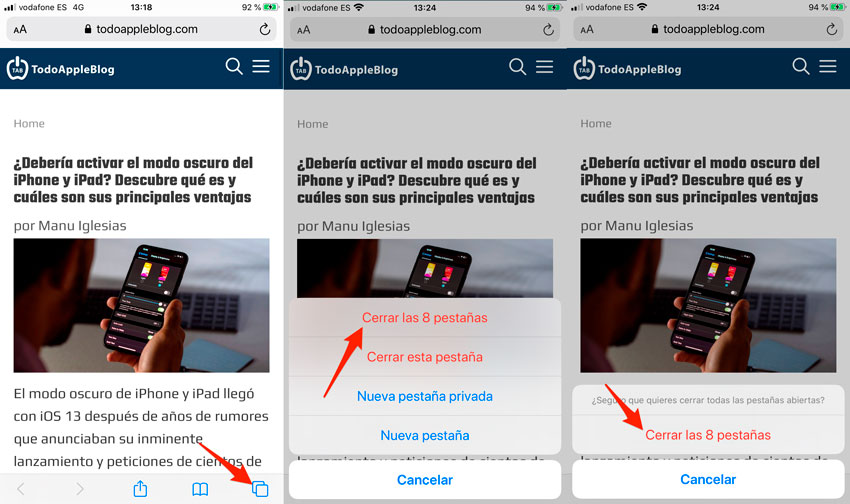
- Mở Safari và chạm và giữ biểu tượng tab chuyển đổi (là hai hộp chồng lấp).
- Chọn tùy chọn Đóng tab X (như trong ví dụ trên, X là số lượng tab đang mở).
- Xác nhận đóng tab.
Đây là nó. Bằng cách này, bạn sẽ thấy tất cả các tab trình duyệt được đóng và bây giờ bạn có thể quay lại chúng từ các dấu trang được lưu với "thủ thuật" trước đó.
Bạn đã biết kênh Telegram của chúng tôi? Tham gia bằng cách nhấp vào đây và nhận nội dung từ TodoAppleBlog trực tiếp trên thiết bị di động của bạn.
